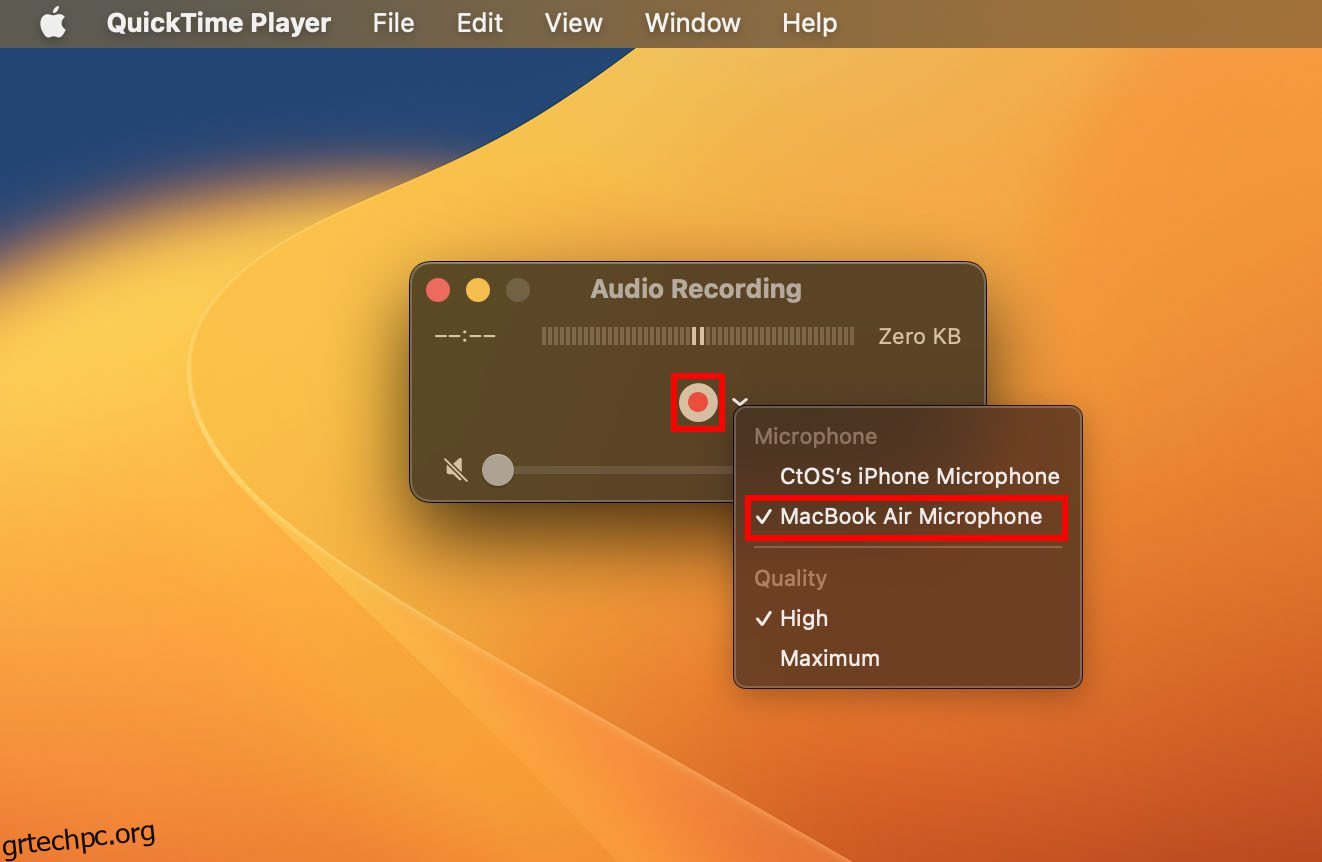Αναζητάτε αξιόπιστο λογισμικό εγγραφής ήχου για το Mac σας; Δείτε αυτήν την απόλυτη λίστα εργαλείων εγγραφής για macOS.
Ένα MacBook ή iMac είναι το προτιμώμενο σύστημα για δημιουργικούς επαγγελματίες που εργάζονται στη βιομηχανία παραγωγής ήχου και βίντεο. Ένας Mac συσκευάζει ισχυρή απόδοση, αποθήκευση και ασφάλεια σε μία συσκευή. Επιπλέον, συγχρονίζεται αυτόματα με τις συσκευές σας Apple όπως το iPhone και το iPad για απρόσκοπτη κοινή χρήση περιεχομένου.
Επομένως, είναι απαραίτητο να χρησιμοποιήσετε ένα εργαλείο εγγραφής ήχου στο Mac για να καλύψετε κάθε είδους απαιτήσεις παραγωγής ήχου, όπως εσωτερικό και εξωτερικό ήχο. Αν σας φαίνεται δύσκολο να αναζητήσετε μια τέτοια εφαρμογή στο Mac App Store, σας κάλυψα.
Βρείτε παρακάτω τις καλύτερες συσκευές εγγραφής ήχου Mac που μπορείτε να χρησιμοποιήσετε για επαγγελματικές, επαγγελματικές και προσωπικές ανάγκες.
Πίνακας περιεχομένων
Εσωτερική Vs. Εξωτερική εγγραφή ήχου σε Mac
Η εσωτερική εγγραφή ήχου σε Mac είναι η διαδικασία λήψης ήχου που προέρχεται από το ίδιο το σύστημα. Περιλαμβάνει διάφορες πηγές, όπως το ενσωματωμένο μικρόφωνο, ήχους συστήματος, ήχο εφαρμογών και ήχο που αναπαράγεται από τα ηχεία του υπολογιστή.
Αυτή η μέθοδος χρησιμοποιείται συνήθως για την εγγραφή ήχου υπολογιστή, επιτρέποντάς σας να καταγράφετε ήχο από διαδικτυακά βίντεο, υπηρεσίες ροής μουσικής ή εφέ συστήματος ήχου.
Αντίθετα, η εξωτερική εγγραφή ήχου συνεπάγεται τη λήψη ήχου από πηγές εκτός του Mac σας, όπως μικρόφωνα, όργανα ή άλλες συνδεδεμένες συσκευές ήχου. Μπορεί να χρησιμοποιείτε συχνά αυτήν τη διαδικασία για να ηχογραφείτε φωνητικά, μουσικά όργανα, podcast, φωνητικά και άλλες ηχογραφήσεις επαγγελματικής ποιότητας ως επαγγελματίας παραγωγής ήχου.
Εργαλεία macOS για εγγραφή εσωτερικού και εξωτερικού ήχου
Θέλετε να μάθετε ποιες ενσωματωμένες επιλογές μπορείτε να χρησιμοποιήσετε για την εγγραφή ήχου σε Mac πριν αγοράσετε μια εφαρμογή τρίτου κατασκευαστή; Βρείτε παρακάτω τα πιο συχνά χρησιμοποιούμενα εργαλεία ή μεθόδους σε Mac:
#1. Χρήση του QuickTime Player
Μια αξιόπιστη μέθοδος εγγραφής εσωτερικού και εξωτερικού ήχου σε Mac για χρόνια είναι το QuickTime Player. Εδώ είναι πώς λειτουργεί:
- Εκκινήστε την εφαρμογή QuickTime Player από την αναζήτηση Spotlight ή το Launchpad.
- Κάντε κλικ στο Αρχείο στη γραμμή μενού του Mac και επιλέξτε Νέα εγγραφή ήχου.
- Στη διεπαφή ή την κονσόλα Ηχογράφησης ήχου, κάντε κλικ στην αναπτυσσόμενη λίστα δίπλα στο κόκκινο κουμπί εγγραφής.
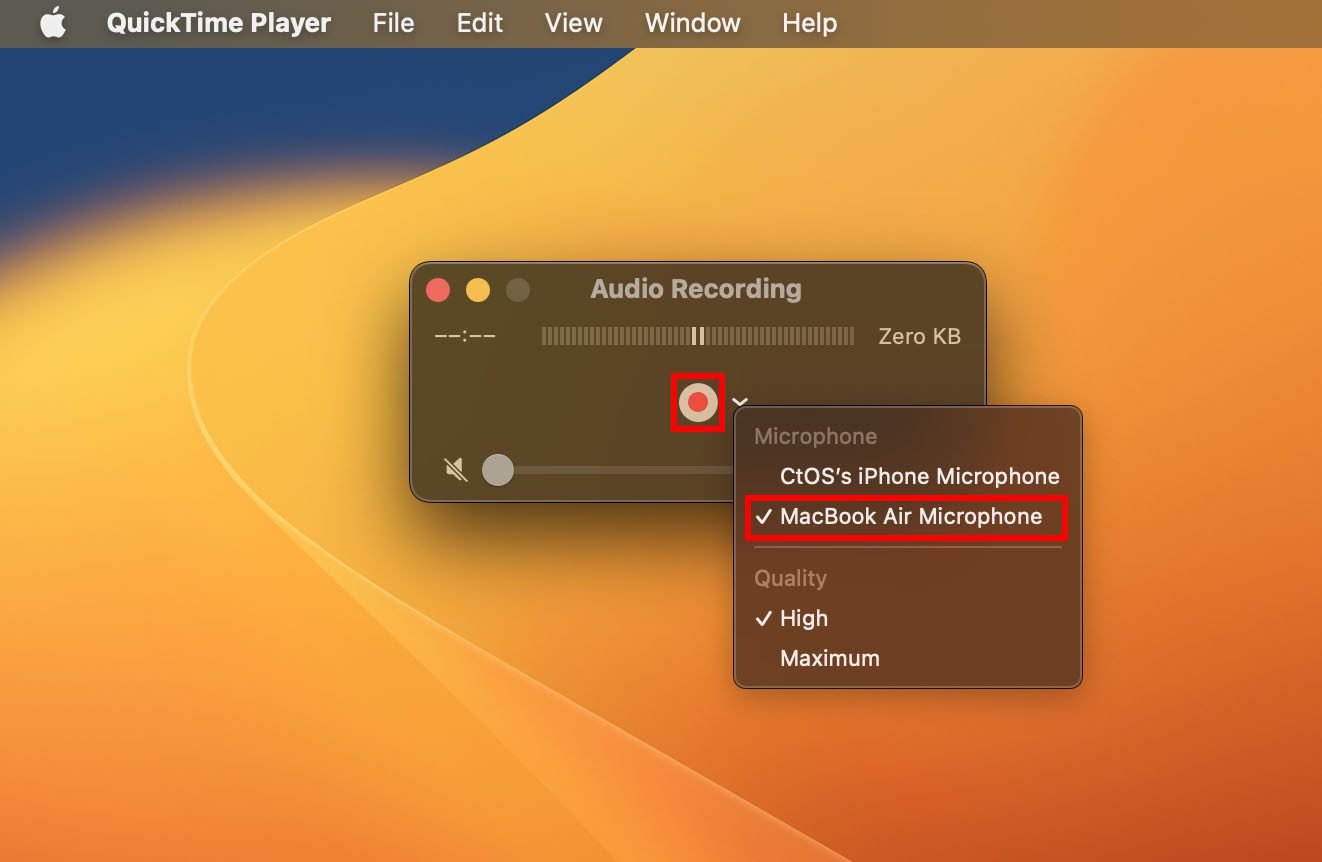
- Εάν θέλετε να εγγράψετε εσωτερικό ήχο από Mac, επιλέξτε το μικρόφωνο MacBook.
- Για να εγγράψετε ήχο από εξωτερική πηγή, όπως podcast ή φωνή, επιλέξτε εξωτερικά μικρόφωνα. Το όνομα του μοντέλου μικροφώνου θα εμφανιστεί εδώ αυτόματα καθώς βλέπετε το μικρόφωνο iPhone να εμφανίζεται.
- Πατήστε το κουμπί εγγραφής για να ξεκινήσει και να σταματήσει η εγγραφή.
- Στη συνέχεια, κάντε κλικ στο κουμπί κλεισίματος για να λάβετε μια προτροπή για αποθήκευση του εγγεγραμμένου αρχείου.
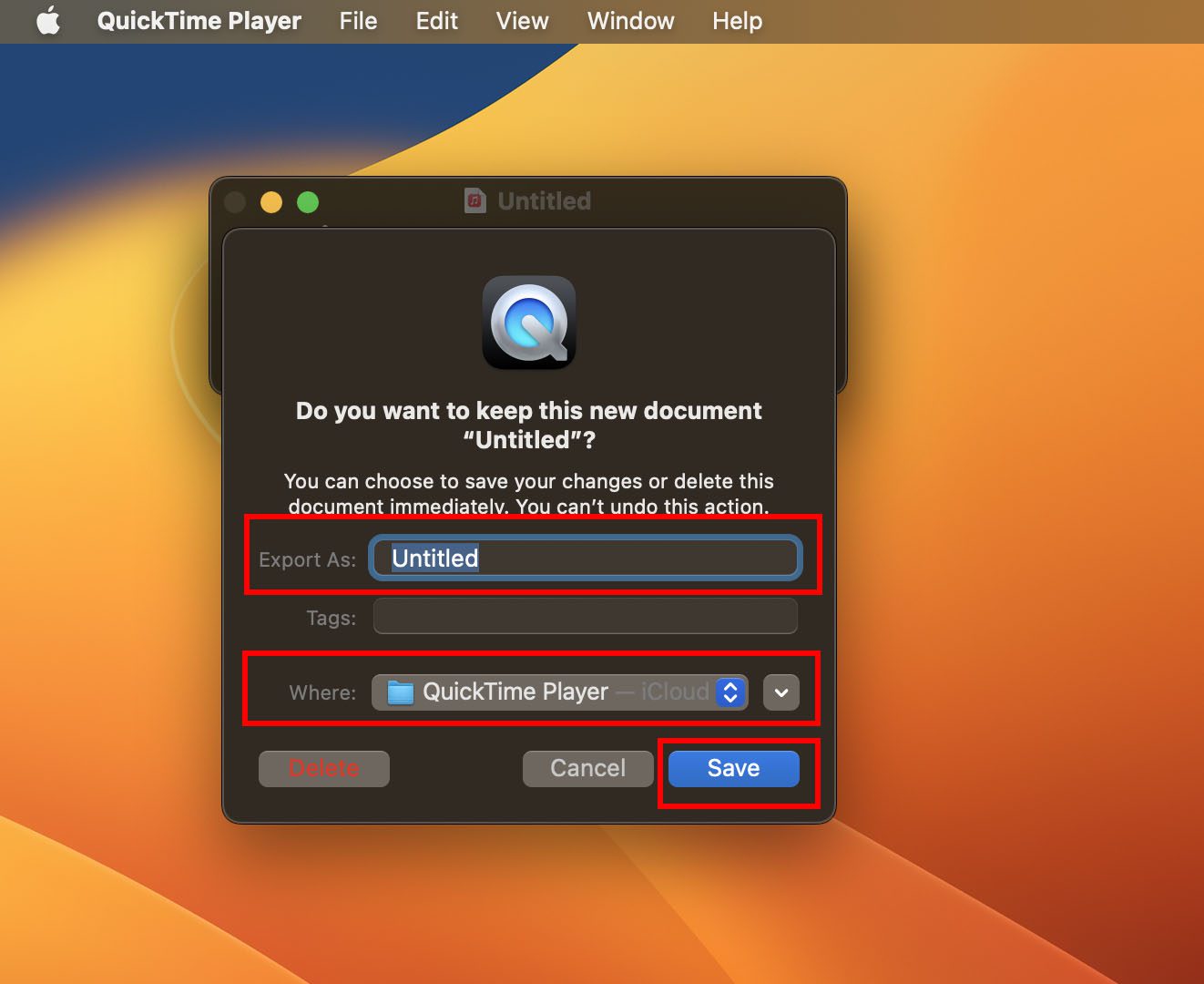
#2. Χρησιμοποιώντας την εφαρμογή GarageBand
Το GarageBand είναι το απόλυτο λογισμικό επεξεργασίας ψηφιακού ήχου που διατίθεται προεγκατεστημένο στο macOS. Είναι δωρεάν για όλους τους κατόχους Mac. Προσφέρει λειτουργίες επόμενης γενιάς για εγγραφή, επεξεργασία και μίξη ήχου. Δείτε πώς μπορείτε να χρησιμοποιήσετε το GarageBand για την εγγραφή ήχου:
- Ανοίξτε το GarageBand από το Launchpad ή αναζητήστε το χρησιμοποιώντας το Spotlight.
- Δημιουργήστε ένα νέο έργο, ανοίξτε ένα υπάρχον ή χρησιμοποιήστε ένα από τη βιβλιοθήκη προτύπων GarageBand.
- Κάντε κλικ στο Track και επιλέξτε New Track και επιλέξτε την κατάλληλη πηγή εισόδου για εξωτερικές εγγραφές ήχου—για παράδειγμα, ένα μουσικό όργανο ή μικρόφωνο.
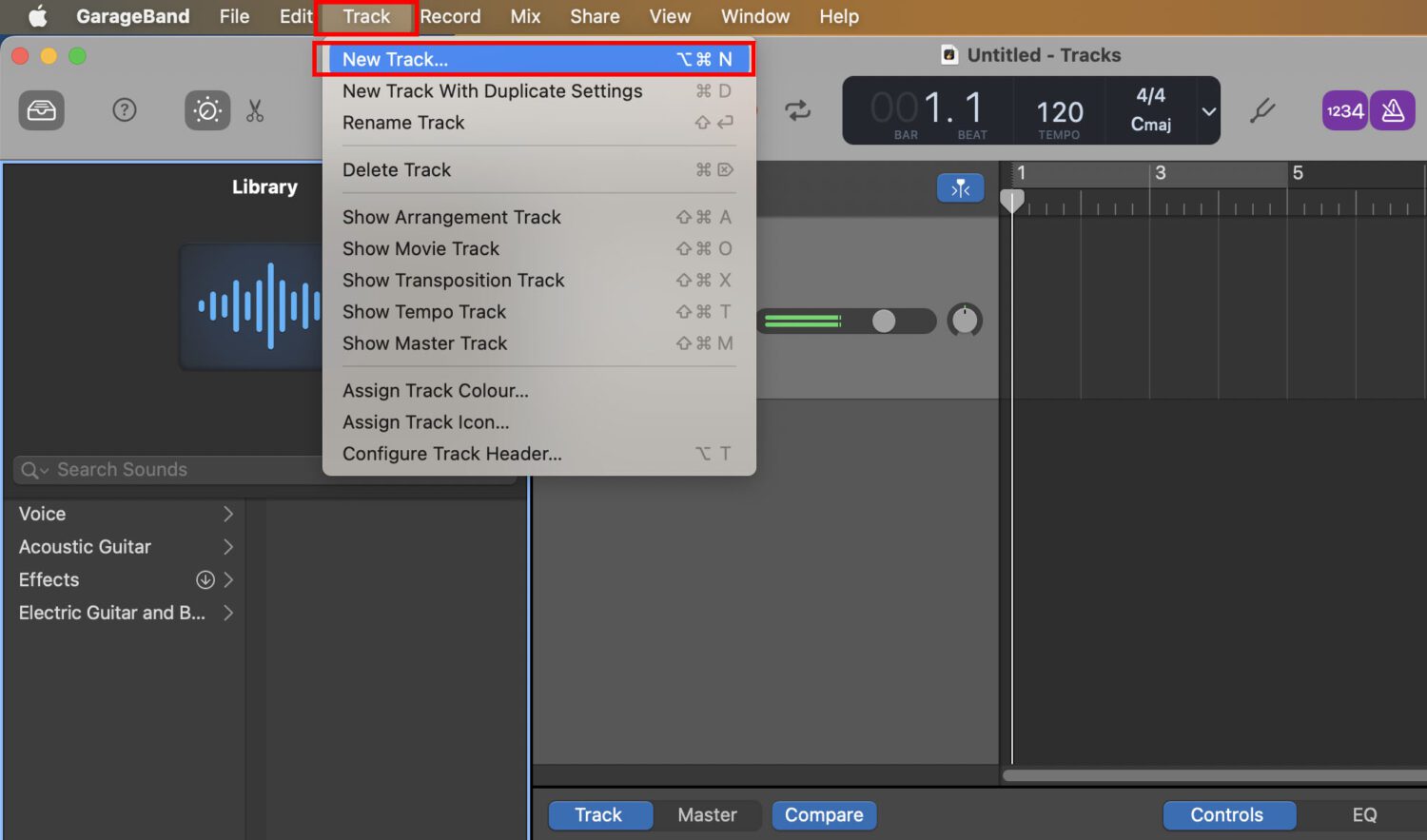
- Εάν θέλετε να εγγράψετε εσωτερικό ήχο, επιλέξτε το Ενσωματωμένο μικρόφωνο ή την Ενσωματωμένη έξοδο του Mac στις ρυθμίσεις κομματιού.

- Πατήστε το κόκκινο κουμπί εγγραφής για να ξεκινήσει η εγγραφή.
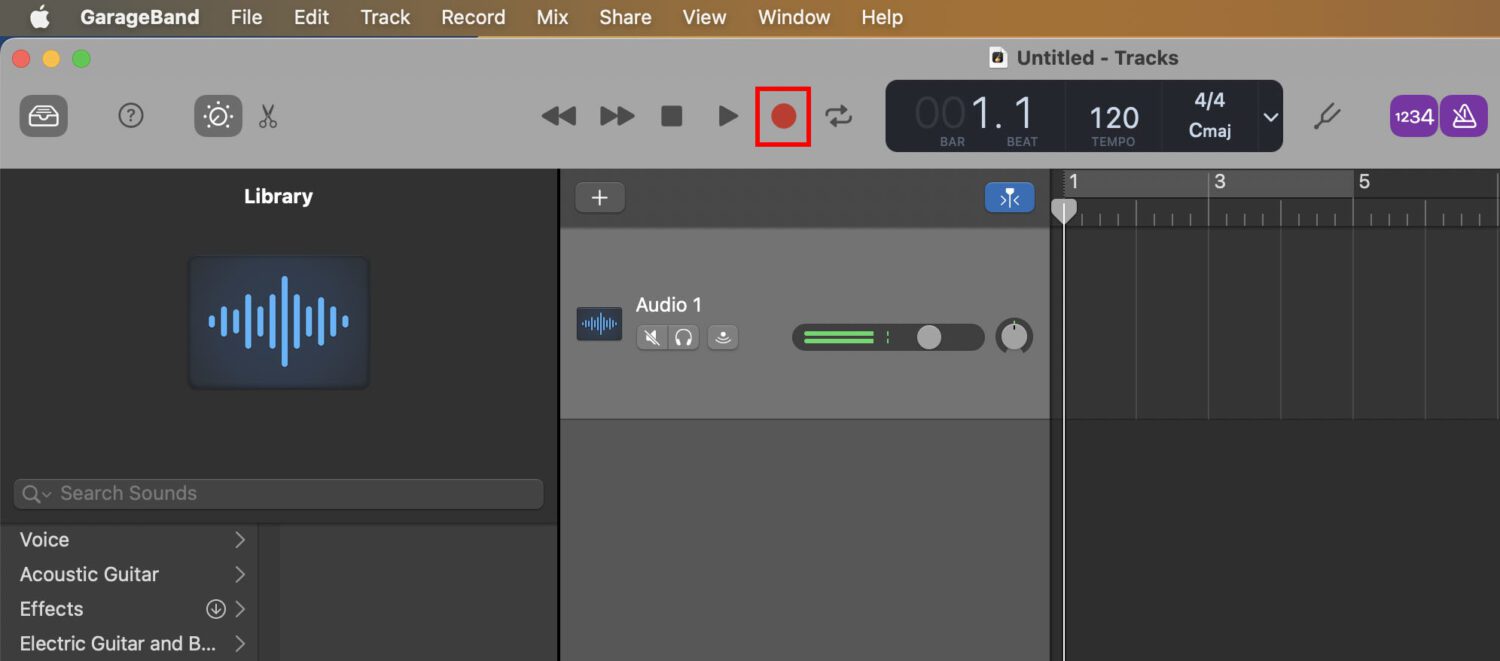
- Κάντε κλικ ξανά για να σταματήσετε όταν τελειώσετε.
- Τώρα μπορείτε να επεξεργαστείτε και να βελτιώσετε τον ηχογραφημένο ήχο στο GarageBand.
#3. Χρήση του Εργαλείου εγγραφής οθόνης
Το Mac Screen Recorder είναι ο πιο εύκολος τρόπος εγγραφής εσωτερικού ήχου σε Mac. Δείτε πώς μπορείτε να ενεργοποιήσετε την εφαρμογή και να ολοκληρώσετε την εργασία εγγραφής σας:
- Πατήστε τα πλήκτρα Shift + Command + 5 συνολικά για να εμφανιστεί το Mac Screen Recorder.
- Κάντε κλικ στην Εγγραφή ολόκληρης της οθόνης ή στην Εγγραφή επιλεγμένου τμήματος για να ξεκινήσετε.
- Κάντε κλικ στο αναπτυσσόμενο μενού Επιλογές και επιλέξτε Μικρόφωνο MacBook στην ενότητα Μικρόφωνο.
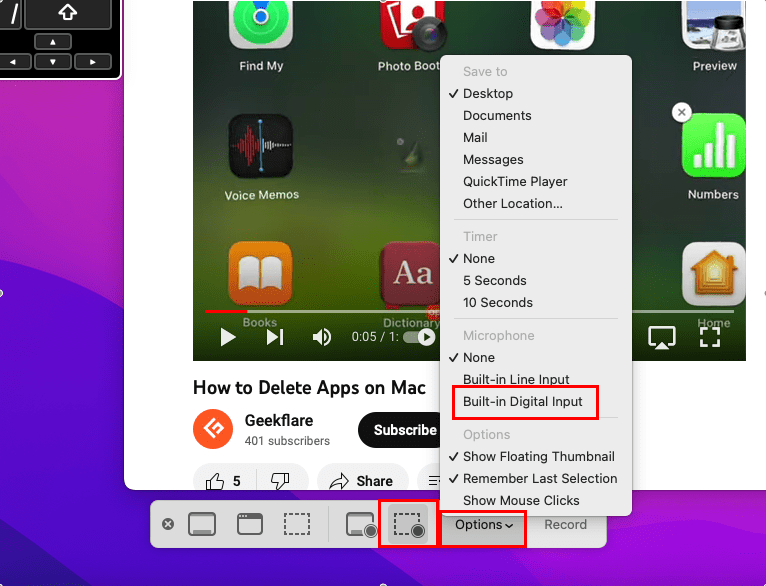
- Κάντε κλικ στο κουμπί Εγγραφή και η εγγραφή θα ξεκινήσει.
- Το Mac θα ξεκινήσει την εγγραφή όλων των ήχων διεπαφής χρήστη, όπως κλικ του ποντικιού ή άλλους ήχους.
- Επιπλέον, εάν εκτελείτε κάποια εφαρμογή όπως μια ταινία ή το YouTube στο παρασκήνιο, θα καταγράψει τον ήχο εξόδου.
- Τέλος, εάν κάνετε οποιονδήποτε ήχο κατά την εγγραφή στην οθόνη, ο Mac θα το εγγράψει επίσης.
- Κάντε κλικ στο κουμπί Κατάσταση εγγραφής στη γραμμή μενού Mac για να σταματήσετε τη διαδικασία εγγραφής.
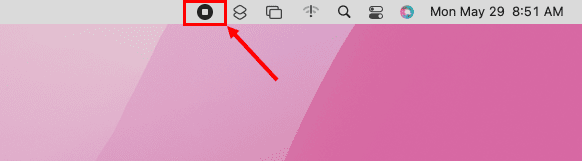
Χρειάζεται να κλιμακώσετε ή να αναπτύξετε τη συναυλία, την επιχείρηση ή το επάγγελμά σας στην παραγωγή ήχου; Μπορείτε να δοκιμάσετε αυτές τις premium εφαρμογές, καθώς προσφέρουν περισσότερες λειτουργίες από τις ενσωματωμένες εφαρμογές και εργαλεία του Mac. Τα παρακάτω εργαλεία σάς βοηθούν να εγγράψετε ήχο ποιότητας στούντιο σε Mac:
ΘΕΡΙΣΤΗΣ
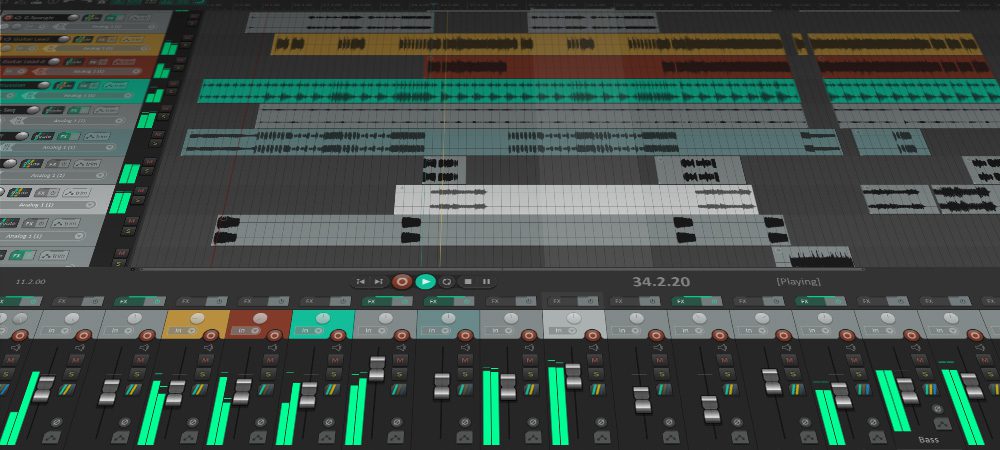
Μπορείτε να χρησιμοποιήσετε το REAPER στο Mac σας για την εγγραφή ήχου από εξωτερικές πηγές ή την εισαγωγή ήχου MIDI διαφορετικών οργάνων και φωνητικών εκπομπών. Μπορείτε να συνδέσετε μουσικά όργανα, μικρόφωνα κ.λπ., με το Mac σας και να ελέγξετε αυτά τα φυσικά όργανα χρησιμοποιώντας την εφαρμογή REAPER.
Το εργαλείο είναι ένα πλήρες κοστούμι για τους ακόλουθους σκοπούς στη βιομηχανία παραγωγής πολυμέσων:
- Εγγραφή
- Παραγωγή ήχου χρησιμοποιώντας διάφορα αρχεία και κομμάτια
- Μεταμορφώστε την είσοδο ήχου με βιομηχανικά στάνταρ πρόσθετα όπως VST3, LV2i κ.λπ.
- Προσαρμόστε και αυτοματοποιήστε τη διαδικασία παραγωγής χρησιμοποιώντας τη γλώσσα Python
Κατεβάστε τη δωρεάν έκδοση αξιολόγησης 60 ημερών με πλήρεις λειτουργίες. Εάν σας αρέσει αυτό που παίρνετε, μπορείτε να αγοράσετε την εμπορική άδεια για $225 ή την άδεια με έκπτωση για $60.
Ζέση

Το Ardor είναι η εφαρμογή για εγγραφή, επεξεργασία και μίξη σε Mac. Επαγγελματίες που ασχολούνται με τη βιομηχανία πολυμέσων, όπως μουσικοί, μηχανικοί ήχου, συντάκτες soundtrack, podcasters, YouTubers κ.λπ., προτιμούν αυτήν την εφαρμογή.
Το εργαλείο είναι κατάλληλο για τις ακόλουθες εργασίες:
- Εγγραφή πολλαπλών κομματιών και επεξεργασία ήχου σε μορφή MIDI
- Πλήρης αυτοματισμός με ακρίβεια δείγματος χρησιμοποιώντας μονάδες ελέγχου ήχου
- Δρομολόγηση σήματος ήχου ένα προς ένα ή ένα προς πολλά
- Μεταφέρετε δείγματα ήχου μεταξύ οργάνων, υλικού και λογισμικού
- Εξαγωγή ήχου από ένα βίντεο
Αυτή είναι μια εφαρμογή ανοιχτού κώδικα, επομένως δεν χρειάζεται να πληρώσετε για τυχόν τέλη άδειας χρήσης. Επίσης, εάν χρειάζεστε προσαρμοσμένες λειτουργίες, μπορείτε να ανοίξετε τον πηγαίο κώδικα με τη βοήθεια ενός προγραμματιστή λογισμικού και να κάνετε τις αλλαγές που θέλετε.
Ableton Live 11
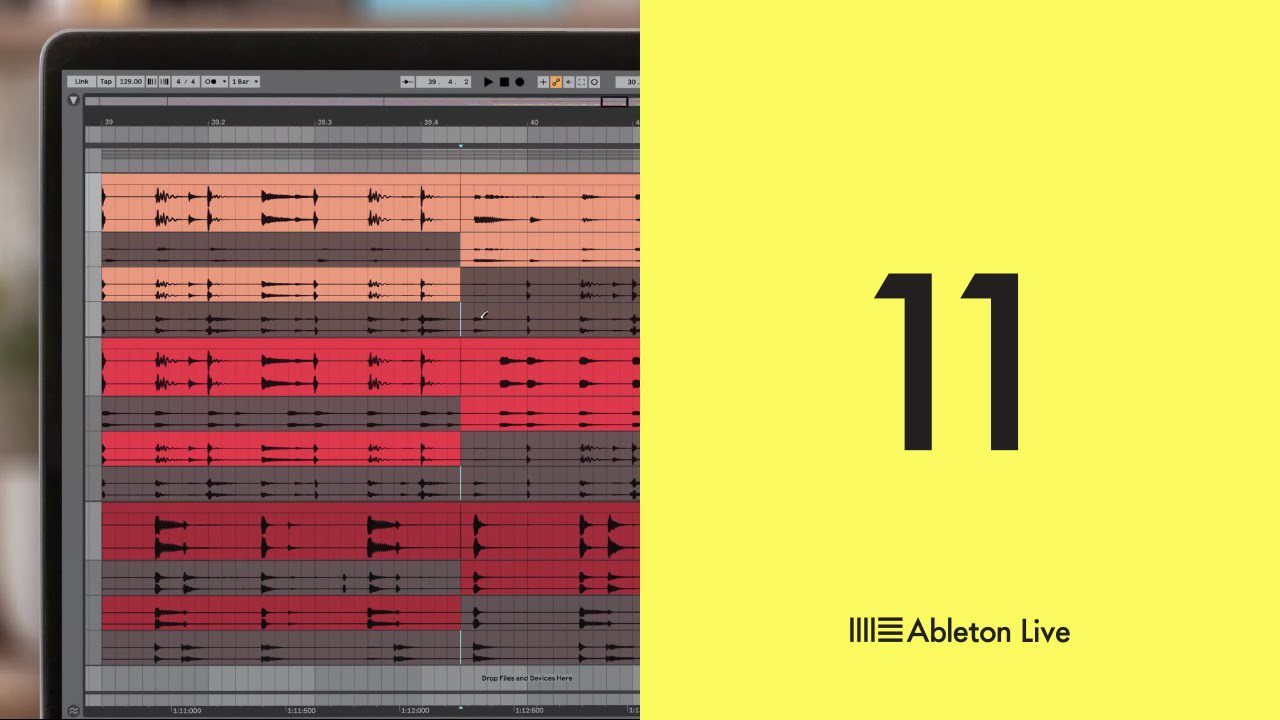
Το Ableton Live σάς δίνει τη δυνατότητα να παράγετε, να συνθέτετε, να αναμειγνύετε και να εκτελείτε εύκολα μουσική μέσα σε μια διαισθητική και κατανοητή διεπαφή λογισμικού. Μπορείτε να επεξεργαστείτε τον ήχο και τη μουσική καθώς εγγράφονται για να κατανοήσετε σε πραγματικό χρόνο το τελικό προϊόν. Κάνει την επεξεργασία τόσο γρήγορα που δεν χρειάζεται να διακόψετε τους ερμηνευτές.
Η σουίτα διαθέτει τα ακόλουθα χαρακτηριστικά:
- 17 όργανα όπως Simpler, Wavetable, Operator κ.λπ.
- 74 ηχητικά εφέ για επεξεργασία MIDI και άλλου ήχου
- Τα ηχητικά εφέ περιλαμβάνουν Spectral Time, Hybrid Reverb, PitchLoop89, κ.λπ.
Έρχεται με μια ενσωματωμένη βιβλιοθήκη ηχητικών στοιχείων για όργανα, βρόχους, κιτ, φωνές κ.λπ., ώστε να μπορείτε να δημιουργείτε συνθετικό ήχο χωρίς ζωντανούς εκτελεστές.
MuLab Music Production Studio

Το MuLab είναι ένα λογισμικό παραγωγής μουσικής που χρησιμεύει ως πηγή έμπνευσης για τους επαγγελματίες. Έρχεται με λειτουργίες όπως αρθρωτό synth, δειγματολήπτη και μηχανή εφέ μεγαλύτερης ποιότητας και εύχρηστες οδηγίες.
Τα χαρακτηριστικά που τονίζονται είναι:
- Εγγραφή, επεξεργασία, δημιουργία και αναπαραγωγή ήχου πολλαπλών κομματιών
- Αυτοματοποίηση
- Υποστηρίζει MIDI και άλλες μορφές ήχου
- Σας επιτρέπει να διαμορφώνετε τη μετατόπιση του βήματος και το τέντωμα του χρόνου
Το εργαλείο εγγραφής είναι πολύ κατάλληλο για τη δημιουργία, την εγγραφή, την επεξεργασία και τελικά την τελειοποίηση παραγωγών ήχου. Διατίθεται ως αυτόνομη εφαρμογή. Επίσης, μπορείτε να το αποκτήσετε ως πρόσθετο για να εισάγετε δυνατότητες εγγραφής και μίξης ήχου σε άλλες εφαρμογές επεξεργασίας πολυμέσων στο Mac.
Θράσος
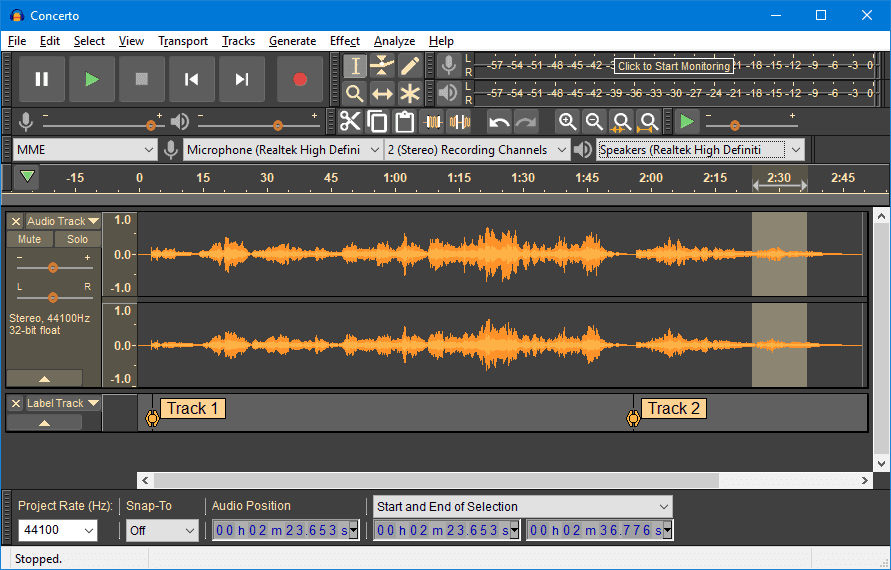
Το Audacity σάς επιτρέπει να εγγράφετε ζωντανό ήχο χρησιμοποιώντας μίκτη ή μικρόφωνο ή να ψηφιοποιείτε περιεχόμενο ήχου από άλλα μέσα. Το εργαλείο είναι κατάλληλο για εισαγωγή, επεξεργασία και μίξη πολλαπλών μορφών αρχείων όπως M4A, OGG, FLAC, WAV, MP3 και άλλα. Μπορείτε επίσης να εξάγετε εγγεγραμμένο ήχο σε διαφορετικές μορφές αρχείων για διαφορετικούς εκδότες.
Έρχεται με μια βιβλιοθήκη προσθηκών για την ομαλή παραγωγή ήχου και μουσικής. Εάν εργάζεστε σε ένα διαφορετικό έργο, μπορείτε ακόμη και να γράψετε το πρόσθετο.
Όταν πρόκειται για επεξεργασία ήχου, το εργαλείο προσφέρει υποστήριξη αποκοπής, επικόλλησης, αντιγραφής και διαγραφής σε ένα μουσικό κομμάτι. Επίσης, μπορείτε να ζήσετε μια ζωντανή προεπισκόπηση των εφέ LV2, LADSPA, μονάδας ήχου (macOS) και VST.
Πιέζο

Το Piezo είναι μια εφαρμογή εγγραφής ήχου ειδικά για Mac. Είναι κατάλληλο για εγγραφή ήχου από διάφορες πηγές όπως Chrome, Spotify, Skype, μικρόφωνο κ.λπ. και δημιουργία αρχείων ήχου ποιότητας στούντιο σε μορφές MP3, AAC κ.λπ.
Έρχεται με ευέλικτες δυνατότητες plug-and-play, ώστε απλώς να εγκαταστήσετε ένα όργανο, μικρόφωνο ή εφαρμογή στο Mac σας και το εργαλείο το εμφανίζει αυτόματα. Τα κυριότερα χαρακτηριστικά του είναι:
- Καταγράψτε ήχο από οποιαδήποτε εφαρμογή Mac
- Εγγραφή ήχου με ένα κλικ
- Εγγραφή ήχου από προγράμματα περιήγησης ιστού όπως το Chrome, το Safari και το Firefox
- Καταγράψτε και αρχειοθετήστε κλήσεις Skype δωρεάν
- Λάβετε μικρά κομμάτια ήχου ή διαλόγους από ταινίες για μιμίδια ή άλλους σκοπούς
Αναζητάτε επαγγελματικό λογισμικό εγγραφής ήχου για την εγγραφή των εσωτερικών ήχων στο Mac σας; Ρίξτε μια ματιά σε αυτά:
Macsome Audio Recorder
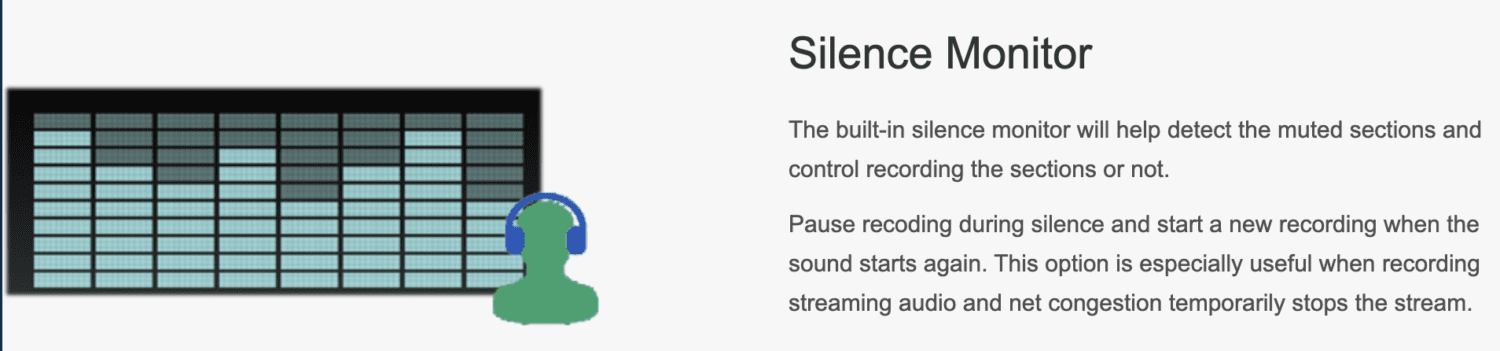
Το Macsome Audio Recorder μπορεί να εγγράψει οτιδήποτε και ό,τι ακούτε στο Mac σας. Από εφαρμογές τηλεδιάσκεψης έως εφαρμογές ροής και προγράμματα αναπαραγωγής βίντεο έως μικρόφωνα, όλα μπορούν να καταγραφούν σε μορφές αρχείων AAC ή MP3.
Τα αξιοσημείωτα χαρακτηριστικά του για τα οποία μπορεί να θέλετε να αγοράσετε μια premium άδεια είναι:
- Εγγραφή ραδιοφωνικών προγραμμάτων iTunes
- Εγγραφή ήχου από εφαρμογές ιστού και πύλες χρησιμοποιώντας το Safari
- Εγγραφή εγγεγραμμένου περιεχομένου σε CD και DVD σε μορφή MP3 ή AAC
- Σίγαση της οθόνης παύση της εγγραφής όταν δεν υπάρχει ήχος
EaseUS RecExperts
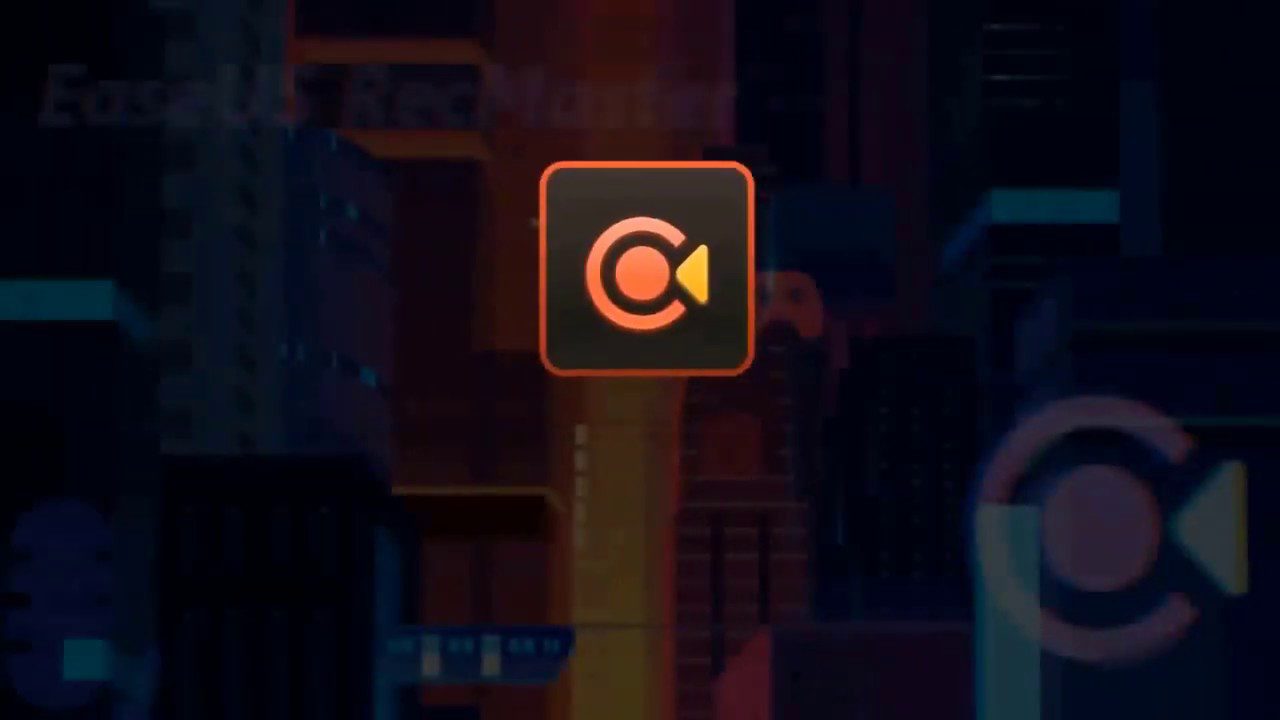
Το EaseUS RecExperts είναι μια βολική και ευέλικτη συσκευή εγγραφής οθόνης για Mac. Αυτή η ελαφριά και δωρεάν συσκευή εγγραφής οθόνης έχει σχεδιαστεί ειδικά για μοντέλα MacBook M1 & M2.
Το εργαλείο ξεκινά χωρίς κόπο και ολοκληρώνει την εγγραφή οθόνης με ελάχιστα κλικ. Μπορείτε επίσης να προσαρμόσετε τις προτιμήσεις εγγραφής σας επιλέγοντας να τραβήξετε την οθόνη με ήχο, να εγγράψετε μόνο ήχο ή ακόμα και να ενσωματώσετε πλάνα από κάμερα web σύμφωνα με τις απαιτήσεις σας.
Απλώς διαμορφώστε τη μορφή εξόδου και τις ρυθμίσεις ποιότητας και ξεκινήστε μια απρόσκοπτη και αποτελεσματική διαδικασία λήψης οθόνης.
Apowersoft
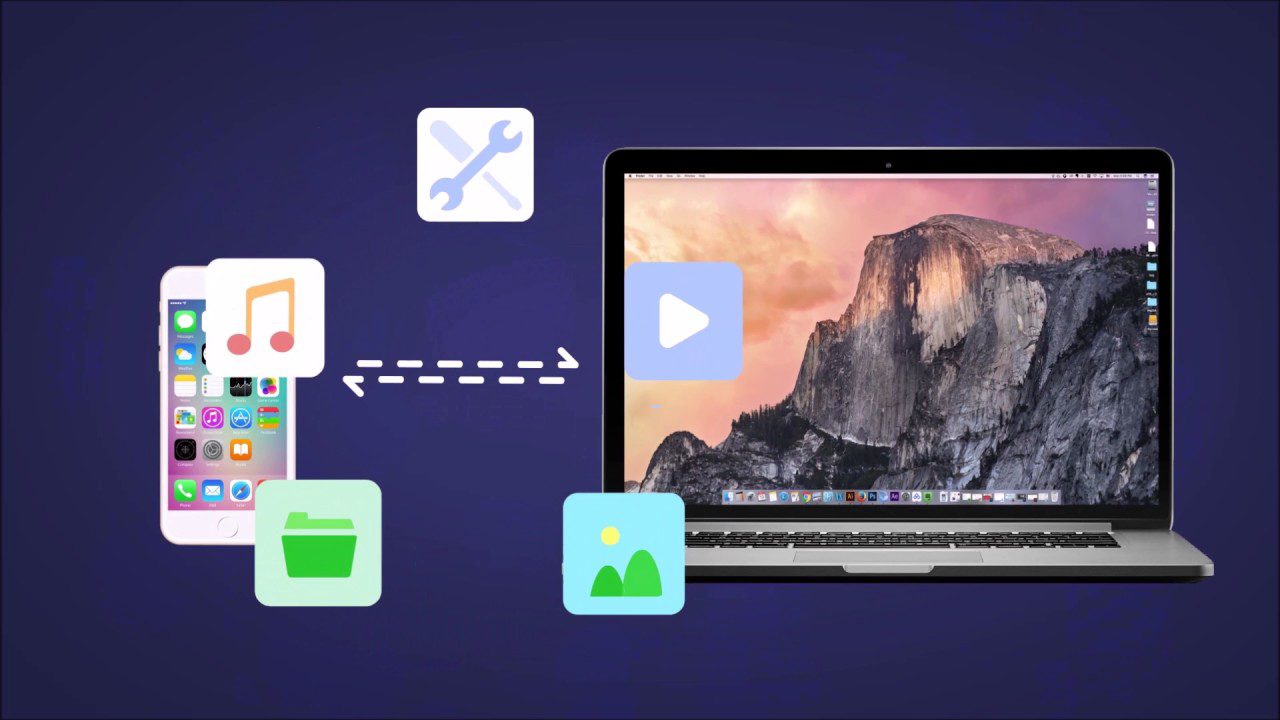
Η συσκευή εγγραφής ήχου Apowersoft για Mac είναι ένα εξειδικευμένο εργαλείο που έχει σχεδιαστεί για να καταγράφει διάφορους τύπους ήχου στο Mac σας. Αυτή η έξυπνη συσκευή εγγραφής ήχου σάς δίνει τη δυνατότητα να καταγράφετε αβίαστα ήχο ροής, ραδιοφωνικές εκπομπές, τοπικά αρχεία, κλήσεις VoIP, μουσική και άλλες πηγές ήχου που περνούν από τα ηχεία και το μικρόφωνό σας.
Ανεξάρτητα από τον ήχο που μπορείτε να ακούσετε, αυτό το λογισμικό σας επιτρέπει να τον εγγράψετε στο Mac σας, από Mac OS X έως macOS Ventura.
Wondershare DemoCreator
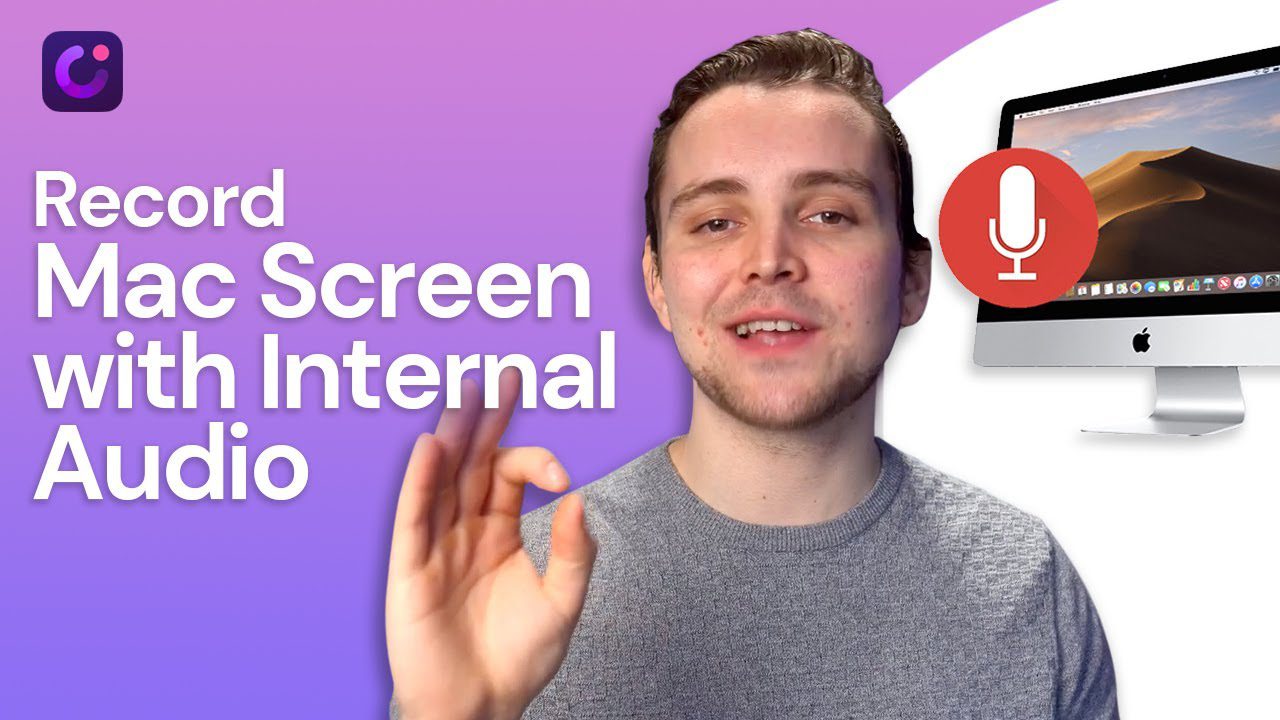
Εάν δημιουργείτε διαδικτυακές επιδείξεις, μαθήματα εκμάθησης ή εκπαιδευτικά βίντεο με ήχους διεπαφής χρήστη για το YouTube, θα χρειαστείτε το Wondershare DemoCreator στο MacBook ή το iMac σας. Τα χαρακτηριστικά προστιθέμενης αξίας του περιλαμβάνουν τις ακόλουθες λειτουργίες:
- Λήψη ήχου και βίντεο από την οθόνη και την κάμερα web
- Ζωντανή ροή ήχου σε πραγματικό χρόνο κατά τη διάρκεια επαγγελματικών ή προσωπικών συναντήσεων
- Σύρετε και αποθέστε το πρόγραμμα επεξεργασίας ήχου
Το εργαλείο είναι επίσης καλό αν χρειάζεται να παρουσιάσετε διαφάνειες ή να μεταδώσετε ζωντανές εκπομπές με ήχο υπολογιστή στο Mac σας.
Audio Hijack

Το Audio Hijack συνοδεύεται από ένα εργαλείο επεξεργασίας που βασίζεται σε μπλοκ για κομμάτια ήχου και μουσικής. Εάν χρησιμοποιείτε την εφαρμογή Συντομεύσεις σε Mac, θα νιώσετε ότι το εργαλείο είναι πολύ εύκολο στη χρήση.
Ακριβώς όπως η εφαρμογή Συντομεύσεις, μπορείτε να εισαγάγετε μπλοκ επεξεργασίας όπως μπλοκ εφαρμογής, μπλοκ συσκευής εξόδου, μπλοκ Peak/RMS, μπλοκ συσκευής εισόδου, μπλοκ Απλού συμπιεστή κ.λπ., και να τα συνδέσετε όλα αυτά στο μπλοκ Εγγραφής.
Υπάρχουν κουμπιά ελέγχου δραστηριότητας σε μεμονωμένα μπλοκ για περισσότερη προσαρμογή. Το εργαλείο είναι αποτελεσματικό για podcasting, ζωντανή ροή, προσαρμογές ήχου σε πραγματικό χρόνο κατά τη διάρκεια εικονικής διάσκεψης και ούτω καθεξής. Τέλος, μπορείτε να χρησιμοποιήσετε το εργαλείο για να καταγράψετε ήχο από κλήσεις VoIP και ιστότοπους.
Τυλίγοντας
Τώρα γνωρίζετε ποιες εφαρμογές Mac τρίτων σάς επιτρέπουν να εγγράφετε εσωτερικό και εξωτερικό ήχο σε MacBook και iMac. Έχετε επίσης εξερευνήσει τις ενσωματωμένες μεθόδους και τις εφαρμογές σε ένα macOS που σας επιτρέπει επίσης να κάνετε τις ίδιες εργασίες.
Εάν μόλις μπήκατε στο επάγγελμα της παραγωγής πολυμέσων, μπορείτε να ξεκινήσετε με τις ενσωματωμένες μεθόδους ή εργαλεία του Mac για την εγγραφή ήχου. Καθώς αναπτύσσετε τη συναυλία ή την επιχείρησή σας, μπορείτε να επιλέξετε οποιαδήποτε από τις παραπάνω premium εφαρμογές. ‘
Αυτές οι εφαρμογές σάς επιτρέπουν να αυτοματοποιείτε πολλές εργασίες ενός έργου παραγωγής ήχου. Επίσης, μπορείτε εύκολα να αυξήσετε την κλίμακα με τέτοιες αποκλειστικές εφαρμογές για εγγραφή ήχου σε Mac.
Στη συνέχεια, βρείτε εδώ το καλύτερο λογισμικό επεξεργασίας βίντεο για Mac.